Když začnou vytvořit bootovací USB disk, ujistěte se, že váš počítač může být spuštěn z USB bootovací disk. Pokud si nejste jisti, přečtěte si „Jak spustit počítač z disku USB LiveBoot“. Doporučujeme vám, že vložit disk USB k počítači před otevřením software pro vypalování. Celý proces vytvořit bootovací USB disk trvá jen 3 kroky. Dodržujte, prosím, že krok za krokem níže.
Poznámka: Tento USB vypalování software bude formátování USB. Pokud máte důležitá data na něm, prosím, nejdříve jej zálohujte. Nezkoušejte kliknout / open / unzip / výpis / nainstalovat soubor „.ISO“.
Jak vytvořit bootovací USB disk
Předtím, než po schodech dostat Wondershare LiveBoot tu první.
Krok 1: Klikněte hořet
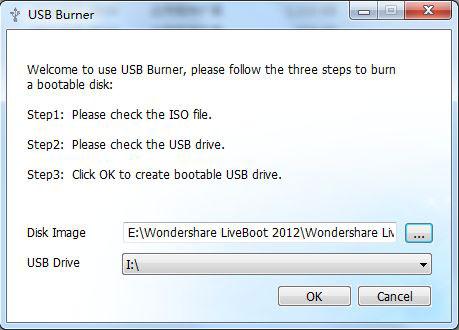
Po kliknutí na tlačítko „Vypalování USB disk teď!“ na rozhraní LiveBoot Wizard, okno hořák spustí. Hořící software automaticky vyhledá soubor s obrázkem (soubor ISO) a USB disk. V případě, že vypalovací software nemůže najít soubor s obrázkem (soubor ISO) nebo USB disk, uveďte je ručně.
Krok 2: Klikněte na „OK“ pro spuštění
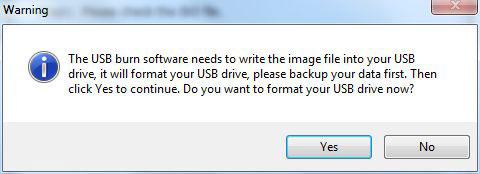
Před hořícího procesu, dostanete pop-up okno:
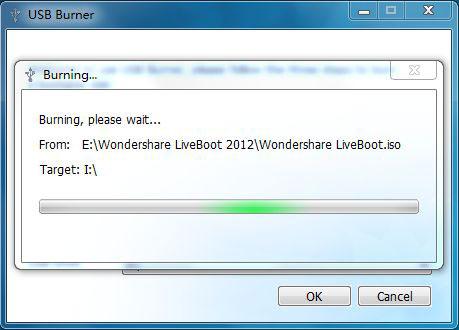
Poznámka: vypalování software USB bude formátovat disk USB, prosím, zálohovat svá data jako první. Pak začíná vypalování.
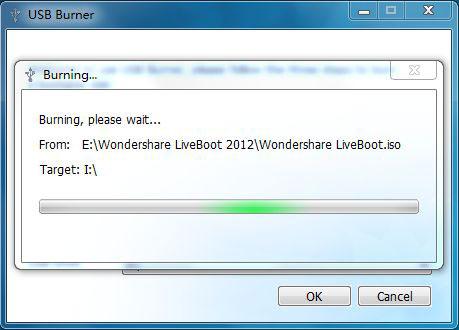
Bude to trvat několik minut hořet / vytvořit bootovací USB disk. Když to skončí, zobrazí se následující informace.
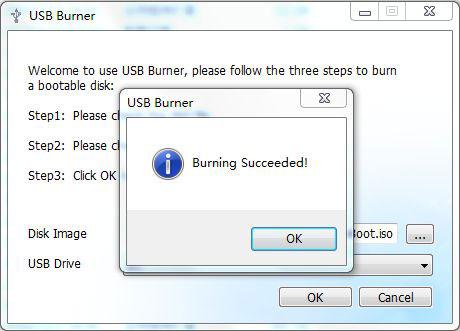
Krok 3: Klikněte na „OK“ pro dokončení
Klikněte na „OK“ pro dokončení procesu vypalování. Zápalná USB by měl obsahovat: bota, EFI, EZBOOT, zdroje čtyři složky a jeden bootmgr souboru.
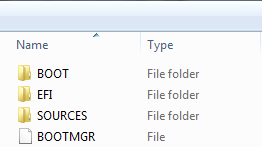
Nyní jste dokončili svůj bootovací USB disk LiveBoot vytváření, a můžete ho použít k zavedení do veškeré havaroval notebook a stolní počítač.
Obnovit ztracená data Způsobené Vytvořit zaváděcí USB disk
S nesprávnými operacemi vytvořit bootovací USB disk bude mít za následek tvrdá data pohonu ztracených nebo poškozených worest bude pevný disk, naformátovaný pevný disk a nepřístupné data.Under těchto okolností, budete potřebovat výkonný software pro pevný disk pro zotavení získat ty ztracená data zadní.

- Obnovit ztracené nebo smazané soubory, fotografie, zvuk, hudbu, e-maily z libovolného paměťového zařízení efektivně, bezpečně a úplně.
- Podporuje obnovu dat z odpadkového koše, pevný disk, paměťové karty, flash disku, digitálního fotoaparátu a videokamery.
- Podpora pro obnovu dat pro náhlé vymazání, formátování, poškození pevného disku, napadení virem, selhání systému za různých situací.
- Náhled před obnovením umožňuje provádět selektivní obnovu.
- Podporované OS: Windows 10/8/7 / XP / Vista, Mac OS X (Mac OS X 10.6, 10.7 a 10.8, 10.9, 10.10 Yosemite, 10.10, 10.11 El Capitan, 10.12 Sierra) na iMac, MacBook, Mac Pro atd.
Fix Počítač
- Fix Dll Error Soubor +
-
- Fix Rundll Chyba
- Editovat DLL soubory
- Fix Chybějící dll soubory
- Chyba při načítání dll
- Nvcpl.dll Chyba při načítání
- Newdev.dll Chyba při načítání
- Fix mpr.dll
- Dll zahájení být ve štychu
- chyba D3dx9.24.dll
- Fix Kernel32.dll
- Msvbvm60.dll Error
- Opravit chybějící HAL.dll
- hal.dll opravy
- Mfc80u.dll Error
- Mscorwks.dll Error
- Awt.dll error
- chyba shlwapi.dll
- Opravit chyby asl.dll
- Crypt32.dll error
- Faultrep.dll error
- Register.dll error
- Opravit spouštěcí problém +
- Fix Bootmgr problém +
- Chyba Computer System +
-
- Misiing operační systém
- Fix systém nebyl nalezen
- Chyba Grub loading
- Chyba Fix runtime
- Chyba operačního systému nakládání
- Fix XP crahses
- Získat ztracené soubory po obnovení systému
- Obnova poškozených souborů
- Změna systému souborů
- Vista zamrzne
- Počítač zamrzne po startu
- Ntfs.sys chybí / je poškozen
- chyba ntldr
- NTLDR chybí
- ntldr stlačený
- Opravit chybu MBR
- NTDETECT selhalo chyba
- Ntoskrnl.exe Chybí
- Fix MBR chybí
- Chyba Computer System +
- Chyba Computer System +






